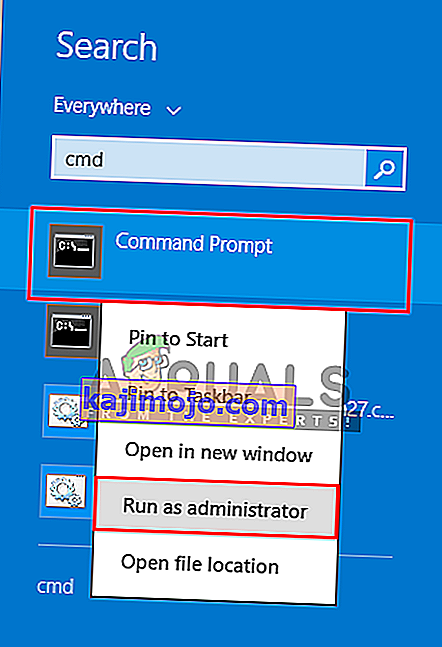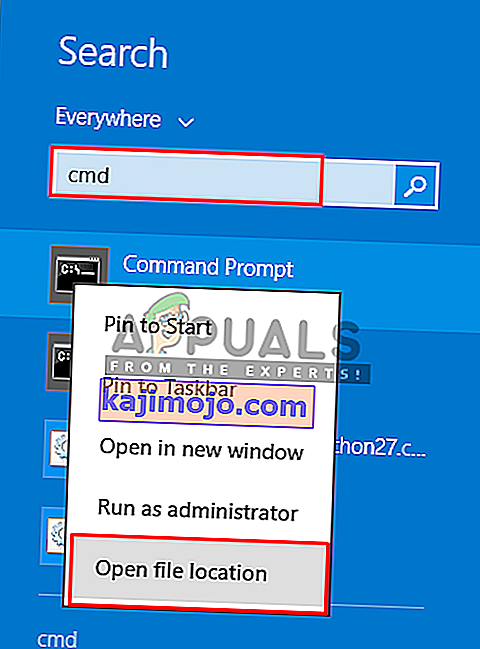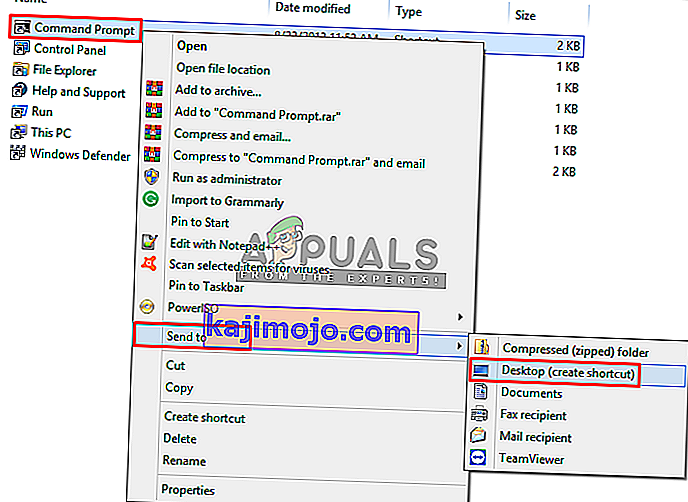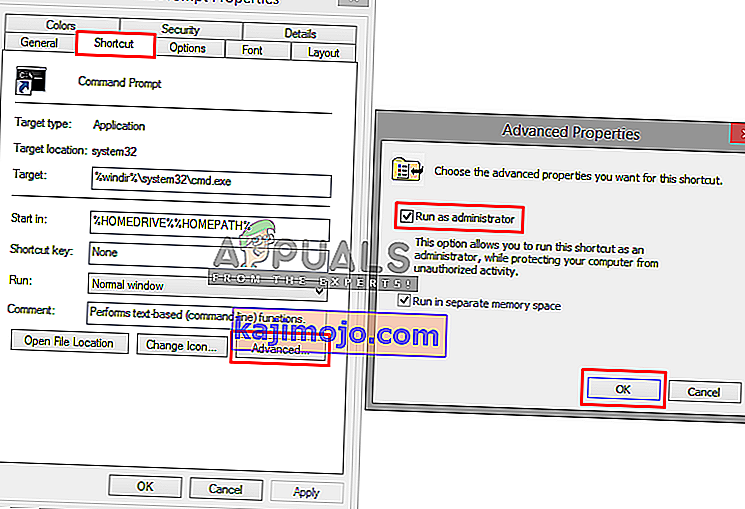Aina kun yrität suorittaa SFC-apuohjelman komentokehotteessasi, se ei tarkoita, että se suoritetaan tarkistamatta mahdollisia virhemahdollisuuksia. Yksinkertaisen komennon ” sfc / scannow ” suorittamisessa voi silloin tällöin esiintyä monia virheitä . Mutta tässä artikkelissa keskitymme yleiseen virheeseen, joka useimmilla käyttäjillä on tämän komentoa kokeillessaan, eli " Sinun on oltava järjestelmänvalvoja, joka käyttää konsoli-istuntoa voidaksesi käyttää SFC-apuohjelmaa "

Miksi tämä virhe pyytää käyttäjää olemaan järjestelmänvalvoja?
Tämä virhe osoittaa, että yrität käyttää järjestelmätiedostoja komentokehotteella, ja tarvitset siihen luvan tai sinun on oltava järjestelmänvalvoja. Jos avaat komentokehotteen kaksoisnapsauttamalla tai napsauttamalla hiiren kakkospainikkeella sitten napsauttamalla avaa, se käynnistyy normaalitilassa. Mutta jos napsautat sitä hiiren kakkospainikkeella ja suoritat sen järjestelmänvalvojana, CMD avautuu korotettuna komentokehotteena . Aina kun sinun on tehtävä muutoksia tai suoritettava järjestelmätiedostoja, sinun on avattava CMD korotetussa tilassa. Alla meillä on ratkaisu siihen.
Suoritetaan komentokehote järjestelmänvalvojana
SFC Utility -komennon suorittamiseksi meidän on aina suoritettava korotettu komentokehote, joka on komentokehote, joka suoritetaan järjestelmänvalvojan luvalla. Kun suoritat sen järjestelmänvalvojana, annat CMD: n käyttää ja käyttää järjestelmätiedostojasi, ja SFC-apuohjelma on yksi järjestelmäkomennoista. Voit tehdä sen noudattamalla seuraavia vaiheita
- Kun näet tämän virheen, sinun on oltava CMD: ssä , sulje se
- Siirry kohtaan CMD , Käynnistä-valikko tai etsi hakupalkista
Huomaa : Vanhemmissa ikkunoissa se on: Käynnistä> Kaikki ohjelmat> Apuohjelmat
- Napsauta hiiren kakkospainikkeella CMD
- Valitse ” Suorita järjestelmänvalvojana ”
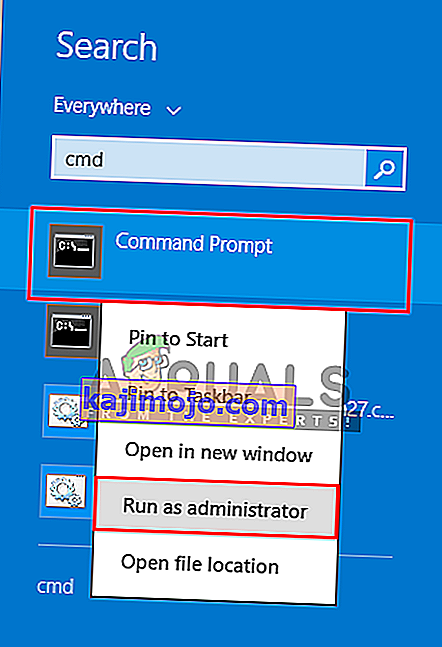
Vinkki: CTRL + VAIHTO + Enter ( avaa CMD-järjestelmänvalvojan tilassa napsauttamatta hiiren kakkospainikkeella ja valitsematta vaihtoehtoa)
- Napsauta “ Kyllä ”, jos haluat tarkistaa käyttäjän hallinnan
- Kirjoita nyt ” sfc / scannow” ja kirjoita
- Se käynnistää järjestelmän skannauksen
Bonus: Korotetun CMD: n asettaminen oletukseksi
Voit saada CMD: n toimimaan järjestelmänvalvojana aina, kun avaat sen, tekemällä seuraavat vaiheet:
- Siirry kohtaan CMD , Käynnistä-valikko tai etsi hakupalkista
Huomaa : Vanhemmissa ikkunoissa se on: Käynnistä> Kaikki ohjelmat> Apuohjelmat
- Napsauta hiiren kakkospainikkeella CMD : tä ja valitse " Avaa tiedoston sijainti "
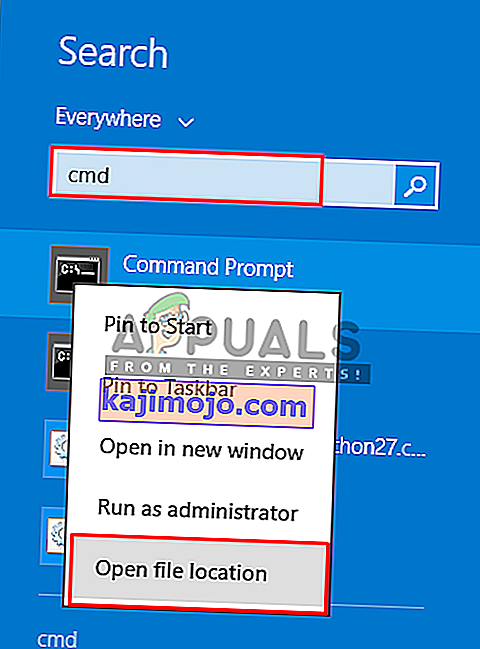
- Nyt, klikkaa hiiren oikealla ” CMD ” pikavalinta ja valitse ” Lähetä> Desktop ”
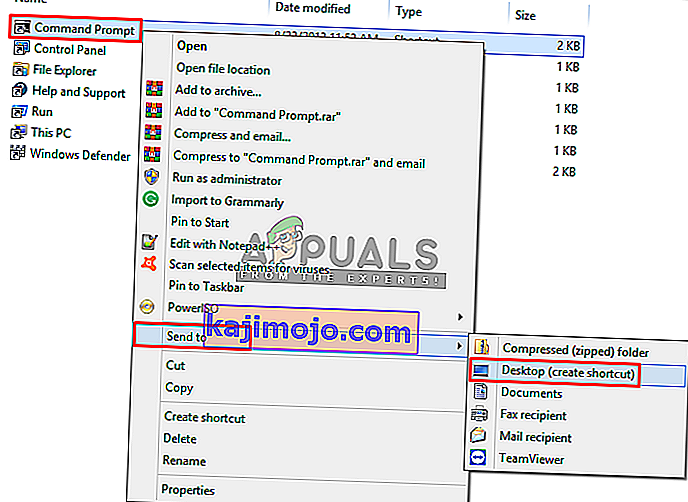
- Nyt hiiren kakkospainikkeella pikakuvaketta ja mene ” Properties ”
- Pikapainikeriviltä välilehdessä ” Advanced ”
- Valitse nyt vaihtoehto " Suorita järjestelmänvalvojana "
- Napsauta “ OK ” ja tallenna ominaisuudet
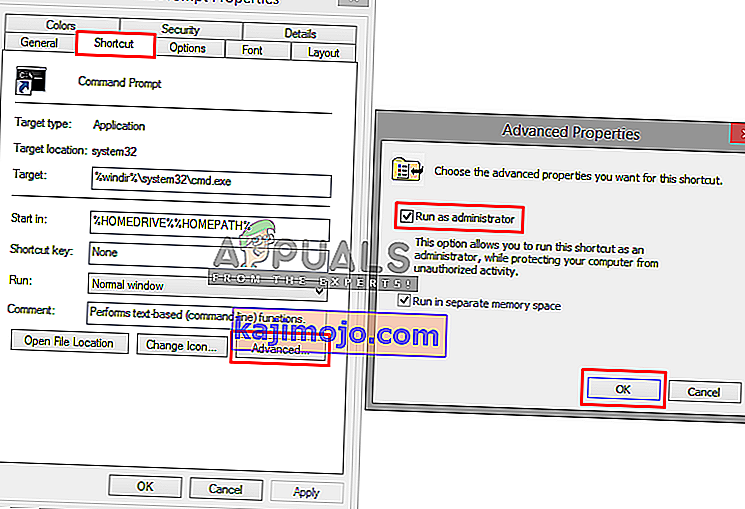
- Nyt kun avaat tämän pikakuvakkeen, se toimii automaattisesti järjestelmänvalvojana.